帝王谷资源网 Design By www.wdxyy.com
这篇教程主要是向的朋友介绍如何利用Fireworks给图片添加简洁漂亮的透明立体网格效果,制作出来的整体效果非常漂亮,方法也很简单。推荐给的朋友,一起来看看吧!
最终效果:

制作步骤如下。
1、在fireworks中新建文件,大小为50*50。
2、选取矩形工具,绘制一个50*50大小的正方形,填充及描边笔触设置如图。
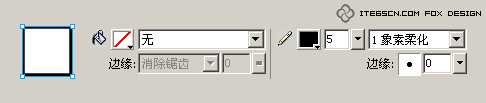
3、将绘制好的图形保存为png或gif文件,取名为“网格.png”备用。
4、打开一副素材图片。

5、在图片上方绘制一个略大于图像并覆盖整个画布的矩形框。在属性面板上,选择填充纹理为“...”,在弹出的文件浏览框中选择刚才保存好的“网格.png”文件。

6、设置其他填充选项如图所示。

7、打开层面板,将素材位图克隆一份(ctrl+shift+d)。

8、同时选中矩形路径和上层的位图对象,选择菜单“修改|蒙版|组合为蒙版”命令,组成遮罩组。

9、此时如果隐藏位于底层的位图对象,将会看到遮罩得到的图形效果。

10、对遮罩组对象应用“斜角和浮雕|内斜角”效果,特效参数设置如图。

11、取消底层位图对象的隐藏属性,得到最终的透明立体网格效果。

png源文件下载:

教程结束,以上就是用Fireworks给图片添加简洁漂亮的透明立体网格效果过程,希望大家喜欢!
帝王谷资源网 Design By www.wdxyy.com
广告合作:本站广告合作请联系QQ:858582 申请时备注:广告合作(否则不回)
免责声明:本站文章均来自网站采集或用户投稿,网站不提供任何软件下载或自行开发的软件! 如有用户或公司发现本站内容信息存在侵权行为,请邮件告知! 858582#qq.com
免责声明:本站文章均来自网站采集或用户投稿,网站不提供任何软件下载或自行开发的软件! 如有用户或公司发现本站内容信息存在侵权行为,请邮件告知! 858582#qq.com
帝王谷资源网 Design By www.wdxyy.com
暂无评论...
RTX 5090要首发 性能要翻倍!三星展示GDDR7显存
三星在GTC上展示了专为下一代游戏GPU设计的GDDR7内存。
首次推出的GDDR7内存模块密度为16GB,每个模块容量为2GB。其速度预设为32 Gbps(PAM3),但也可以降至28 Gbps,以提高产量和初始阶段的整体性能和成本效益。
据三星表示,GDDR7内存的能效将提高20%,同时工作电压仅为1.1V,低于标准的1.2V。通过采用更新的封装材料和优化的电路设计,使得在高速运行时的发热量降低,GDDR7的热阻比GDDR6降低了70%。
更新日志
2024年10月26日
2024年10月26日
- 群星2013-青春缤纷辑压箱宝大公开3CD2[新加坡限量版][WAV整轨]
- 林育群.2013-BalladShow(日本版)【环球】【WAV+CUE】
- 陈加洛.1992-痛到感觉不到【宝丽金】【WAV+CUE】
- 群星.2023-宿命之敌电视剧原声带【韶愔音乐】【FLAC分轨】
- 東京事変-大発見[FLAC+CUE]
- 椎名林檎-三文ゴシップ[FLAC+CUE]
- 2024年08月04日
- 裘德《裘德「最后的水族馆」演唱会LIVE》[320K/MP3][228.89MB]
- 裘德《裘德「最后的水族馆」演唱会LIVE》[24bit 48kHz][FLAC/分轨][2.08G]
- 基因三重奏《如果你什么都不说 音乐会现场录音》[320K/MP3][145.37MB]
- 孟庭苇.1996-月亮说话(2020环球24KGOLD限量版)【上华】【WAV+CUE】
- 群星.1997-新艺宝优质音响系列·国语精选监听版【新艺宝】【WAV+CUE】
- 阿桑.2005-寂寞在唱歌(星外星引进版)【华研国际】【WAV+CUE】
- 基因三重奏《如果你什么都不说 音乐会现场录音》[FLAC/分轨][287.43MB]
- 蔡题谦《我爱你,却依然要看你走》[320K/MP3][88.65MB]
